Brand
用手机扫我
在手机上打开
| 是什么 ? | : | X11-based Terminal written for Deepin |
| 开发语言 | : | C++ |
| 官方主页 | : | https://www.deepin.org/en/original/deepin-terminal |
| 源码仓库 | : | https://github.com/linuxdeepin/deepin-terminal |
| 操作系统 | 包管理器 | 安装命令 |
|---|---|---|
| apt | sudo apt-get install -y deepin-terminal | |
| CentOS | yum | sudo yum install -y deepin-terminal |
| dnf | sudo dnf install -y deepin-terminal | |
| openSUSE | zypper | sudo zypper install -y deepin-terminal |
| Alpine Linux | apk | sudo apk add deepin-terminal |
| pacman | sudo pacman -Syyu --noconfirm | |
| Gentoo Linux | Portage | sudo emerge deepin-terminal |
step1、安装依赖
| 所有时 | Terminal + Shell + GNU CoreUtils |
| 下载时 | cURL |
| 解压时 | tar + gzip |
| 编译时 | cmake、ninja、 ( gcc + g++ ) / GCC | Clang / LLVM |
| 运行时 |
step2、使用curl命令下载deepin-terminal源码包 ( )
)
curl -LO https://github.com/linuxdeepin/deepin-terminal/archive/5.0.0.tar.gzstep3、使用tar解压deepin-terminal源码包
tar vxf 5.0.0.tar.gzstep4、进入deepin-terminal-5.0.0目录,并查看它的内容
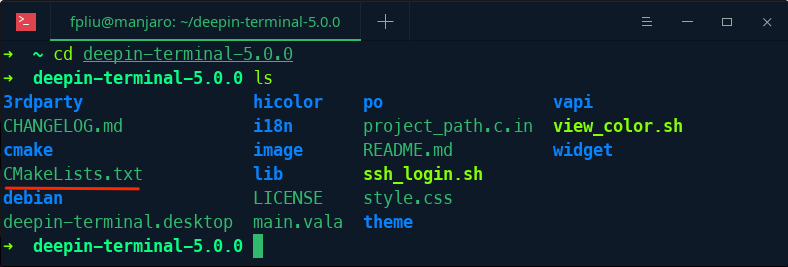
step5、使用cmake命令配置编译参数
cmake [option]... -D<变量>=<值> -S <sourceDIR> -B <buildDIR>示例:
cmake \
-DCMAKE_BUILD_TYPE=Release \
-DCMAKE_INSTALL_PREFIX=/usr \
-DUSE_VENDOR_LIB=off \
-G Ninja \
-Wno-dev \
-S . \
-B build.dstep7、使用cmake命令进行编译
cmake --build build.dstep8、使用cmake命令进行安装
cmake --install build.d